Excel'de Coğrafya Veri Türü nasıl kullanılır?
Microsoft Excel , önemli verileri araştırma yapmadan kolayca almanıza yardımcı olacak harika araçlara sahiptir. Excel'deki(Excel) hemen hemen tüm verileri yalnızca bazı işlevlerle doğrudan alabilirsiniz. Excel'de(Excel) daha az kullanılan veri işlevi Coğrafya verileridir(Geography data) .
Excel'deki(Excel) coğrafya verileri özelliği, bir tıklamayla çok sayıda veriye sahip bir altın madeni gibidir. Bir konumun nüfusu, alanı, başkenti, dili, saat dilimi gibi verilerini alabilirsiniz. Verileri yenilerseniz, mevcut veriler yeni verilerle değiştirilir. Excel'de (Excel)Coğrafya(Geography) özelliğini nasıl kullanabileceğimizi görelim .
Excel'de Coğrafya Veri Türü(Geography Data Type) nasıl kullanılır ?(Excel)
Excel'de (Excel)Coğrafya(Geography) veri türünü kullanma adımları
- (Fill)Belgeyi konum adlarıyla doldurun
- Konumları seçin
- Menü/şeritte Veri'ye tıklayın
- Coğrafya Seçin
- Ardından seçilen metnin üzerindeki liste simgesine tıklayın
- Eklemek istediğiniz veri türünü seçin
Coğrafya(Geography) verileri özelliğini kullanmak için, veriye ihtiyaç duyduğunuz konum adlarını sayfaya doldurun ve seçin. Şimdi, şeritteki Veri'ye tıklayın ve(Data) Coğrafya'yı seçin(Geography) .
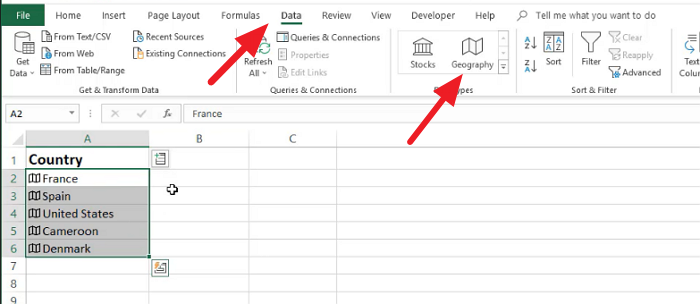
Coğrafya verileri özelliği artık seçtiğiniz metin için etkinleştirilmiştir. Veri türlerini görmek için liste simgesine tıklayın . (Click)Sayfaya doldurmak istediğiniz veri türünü seçin.
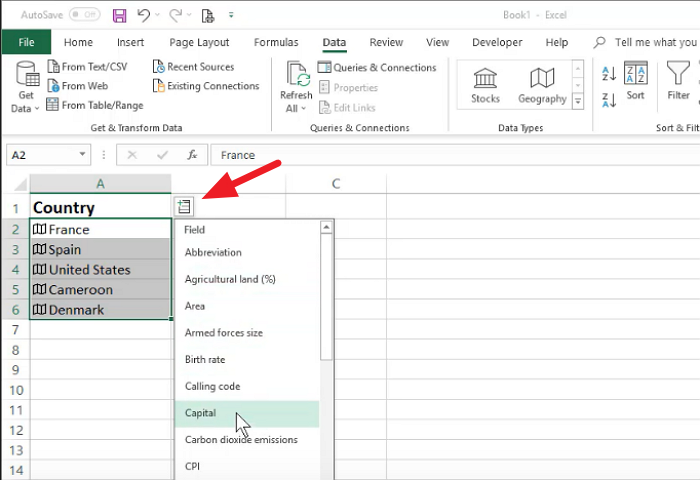
İstediğiniz sayıda veri türü seçebilirsiniz ve bunların tümü sayfadaki bir sonraki satıra eklenecektir.
Coğrafya(Geography) özelliğini kullanarak belgeye eklediğiniz verileri yenilemek istiyorsanız , şeritte Tümünü Yenile'ye tıklayın.(Refresh All)
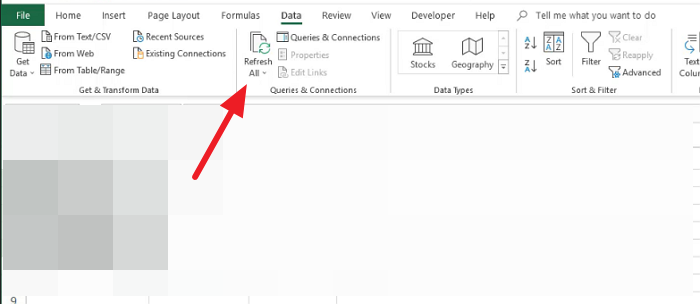
Bu, verilerinizi değişikliklerle güncel hale getirir. Tek bir veriyi yenilemek istiyorsanız, üzerine sağ tıklayın ve Veri türünü( Data type) seçin ve Yenile'ye tıklayın.(Refresh.)
Excel'de Coğrafya Verileri eksik
Excel'inizde (Excel)Coğrafya(Geography) verileri özelliğini kullanamıyorsanız , Microsoft 365 abonelik hesabıyla oturum açmalısınız.
Abone değilseniz, özelliği alamazsınız. Ayrıca düzenleme diliniz İngilizce olmalıdır.
Şimdi okuyun(Now read) : Microsoft Excel'de Çan Eğrisi nasıl yapılır(How to make a Bell Curve in Microsoft Excel) .
Related posts
Automatic Data Type feature Excel'te Nasıl Kullanılır?
Excel içinde Picture feature dan Insert Data nasıl kullanılır
TYPE Function Excel'de Nasıl Kullanılır
Data Series Excel graph or chart'de nasıl yeniden adlandırılır?
Use PDF Data Connector Excel'de PDF verilerini elektronik tabloya sokmak için
Workbook Sharing Excel'de nasıl durdurulur veya kapatılır
Bozuk bir Excel Workbook nasıl onarılır
Excel Mobile'ın Yeni “Resimden Veri Ekle” İşlevini Kullanın
Excel'da NETWORKDAYS function nasıl kullanılır?
Bir sayfada Excel or Google Sheets'de seçilen hücreleri nasıl yazdırılır
Excel'de Verileri Filtreleme
Çalışma Sayfası Verilerinizi Yazdırma için Excel'de Ortalayın
Bir Web Sayfasından Doğrudan Excel Verilerini Alın
Excel worksheet Tab'in rengini nasıl değiştirirsiniz
ISODD function Excel'da Nasıl Kullanılır
DISC function Excel'te Nasıl Kullanılır
Excel, Word or PowerPoint son kez başlayamadı
DCOUNT and DCOUNTA Function Excel'te Nasıl Kullanılır?
Data Visualizer Add-In Excel için nasıl kullanılır? Akış çizelgeleri oluşturmak için
Excel Verilerinizi Grafik Oluşturma
